Arbeiten Sie oft mit vielen Verzeichnissen? Ich habe einen kleinen Tipp für dich. Diese kurze Anleitung erklärt, wie man mit cdh schnell durch den Verzeichnisverlauf navigiert , nextd und prevd Befehle in Fish Shell unter Linux.
Begrüße cdh , nextd , und prevd Befehle
Vor einiger Zeit haben wir über pushd-, popd- und dirs-Befehle gesprochen Dadurch können wir schnell durch einen Stapel von Verzeichnissen navigieren. Im Gegensatz zum normalen cd Befehl, der pushd , popd und dirs -Befehle hilft Ihnen, einfach zwischen Verzeichnissen hin und her zu wechseln, ohne den vollständigen Pfad eingeben zu müssen. Diese Trio-Befehle sind praktisch, wenn Sie mit einer großen Anzahl von Verzeichnissen und Unterverzeichnissen arbeiten. Heute werden wir drei weitere ähnliche Befehle lernen, nämlich cdh , nextd und prevd .
Wie der Name schon sagt, ist die cdh Mit dem Befehl nextd können Sie zu den zuletzt besuchten Verzeichnissen wechseln Mit dem Befehl können Sie sich vorwärts durch das Verzeichnis und den prevd bewegen Mit dem Befehl können Sie sich rückwärts durch den Verzeichnisverlauf bewegen.
Dieser Satz von drei Befehlen ist nur in Fish Shell verfügbar und wird häufig verwendet, um sowohl einfach als auch schnell durch die kürzlich besuchten Verzeichnisse zu navigieren.
Die cdh , nextd und prevd Befehle sind sehr nützlich, wenn Sie häufig mit einer tiefen Verzeichnisstruktur zu tun haben. Sie können schnell vorwärts oder rückwärts gehen, ohne den tatsächlichen Pfad der Verzeichnisse eingeben zu müssen. Diese Tripel machen Ihre CLI-Navigation besser und schneller!
Navigieren Sie mit cdh durch den Verzeichnisverlauf in Fish Shell , nextd Und prevd Befehle
Geben Sie Fish Shell ein, falls Sie dies noch nicht getan haben:
$ fish
Sehen wir uns nun einige Beispiele für jeden Befehl an. Beginnen wir zunächst mit cdh Befehl.
cdh-Befehlsbeispiele für schnellere CLI-Navigation
Navigieren Sie durch ein paar Verzeichnisse.
> cd ~/Documents/
> cd ~/Downloads/
> cd ~/Music/
> cd ~/Pictures/
> cd ~/Public/
Hinweis:Hier > zeigt die Fischschalen-Eingabeaufforderung an. Ich habe es eingefügt, um zu verdeutlichen, dass ich in einer Fischschalensitzung arbeite.
Lassen Sie uns abschließend zum $HOME-Verzeichnis zurückkehren.
> cd
Um alle kürzlich besuchten Verzeichnisse anzuzeigen, führen Sie einfach cdh aus ohne Flags wie unten:
> cdhBeispielausgabe:
f 6) ~
e 5) ~/Documents
d 4) ~/Downloads
c 3) ~/Music
b 2) ~/Pictures
a 1) ~/Public
Select directory by letter or number:
Wie Sie in der obigen Ausgabe sehen können, präsentiert der Befehl cdh die Liste der zuletzt besuchten Verzeichnisse. Sie können nun einen der Einträge per Buchstabe oder Ziffer auswählen, um in das jeweilige Telefonbuch zu wechseln. Zum Beispiel werde ich in ~/Downloads cd Verzeichnis, also habe ich die Nummer 4 eingegeben .
[...]
Select directory by letter or number: 4
[email protected] ~/Downloads> pwd
/home/sk/Downloads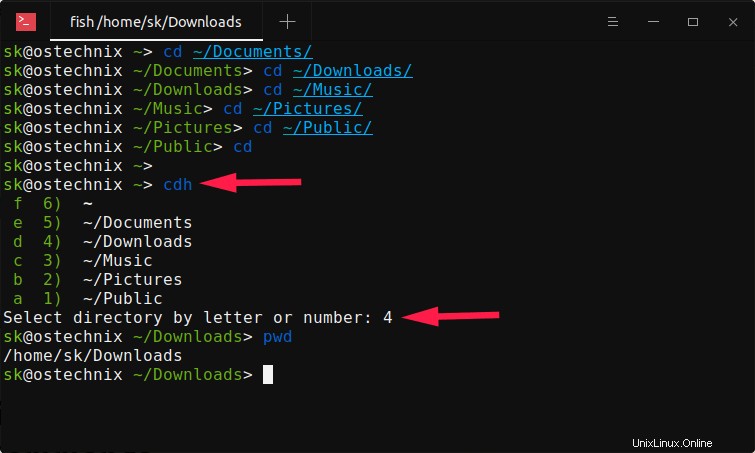
Führen Sie erneut cdh aus Befehl, um alle kürzlich besuchten Verzeichnisse aufzulisten und die Nummer oder den Buchstaben einzugeben, die vom Verzeichnis angezeigt werden, um sofort darauf zuzugreifen. Es ist nicht erforderlich, den vollständigen Pfad einzugeben!
prevd-Befehlsbeispiele für schnellere CLI-Navigation
Die prevd Der Befehl hilft Ihnen, sich rückwärts durch kürzlich besuchte Verzeichnisse zu bewegen.
Prüfen Sie das aktuelle Arbeitsverzeichnis:
> pwd
/home/sk
Mein aktuelles Arbeitsverzeichnis ist jetzt /home/sk .
Gehen Sie nun in ein beliebiges Verzeichnis:
> cd Downloads/Ostechnix/
[email protected] ~/D/Ostechnix> pwd
/home/sk/Downloads/Ostechnix
Das Arbeitsverzeichnis ist jetzt /home/sk/Downloads/Ostechnix .
Sie können zu $HOME zurückkehren Verzeichnis, d. h. zurück zum zuletzt besuchten Verzeichnis:
> prevdPrüfen Sie das aktuelle Arbeitsverzeichnis:
> pwd
/home/sk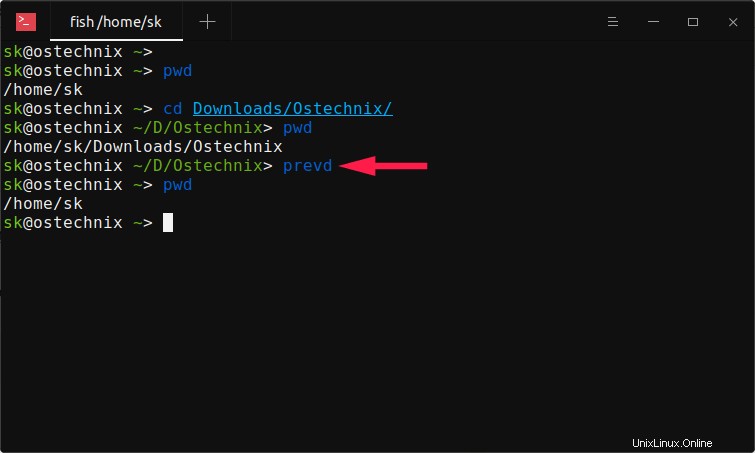
Wenn das -l oder --list Flag angegeben ist, wird auch der aktuelle Verzeichnisverlauf angezeigt.
> prevd -lBeispielausgabe:
10) /home/sk
9) /home/sk/Documents
8) /home/sk/Downloads
7) /home/sk/Music
6) /home/sk/Pictures
5) /home/sk/Public
4) /home/sk
3) /home/sk/Downloads
2) /home/sk/Pictures
1) /home/sk
/home/sk/Downloads
1) /home/sk
2) /home/sk/Downloads/Ostechnixnextd-Befehlsbeispiele für schnellere CLI-Navigation
Der nextd Befehl ist genau das Gegenteil von prevd Befehl. Der Befehl nextd wird verwendet, um sich vorwärts durch die Historie der zuletzt besuchten Verzeichnisse zu bewegen.
Wechseln Sie in ein beliebiges Verzeichnis:
> cd Downloads/Ostechnix/
Mein aktuelles Arbeitsverzeichnis ist jetzt /home/sk/Downloads/Ostechnix .
> pwd
/home/sk/Downloads/Ostechnix
Gehen Sie mit prevd dorthin zurück, wo Sie hergekommen sind Befehl:
> prevd
Sie können nun zum zuvor besuchten Verzeichnis (z.B. /home/sk/Downloads/Ostechnix) wechseln ) mit dem Befehl:
> nextd
Ich bin jetzt wieder im /home/sk/Downloads/Ostechnix Verzeichnis. Ganz einfach, oder?
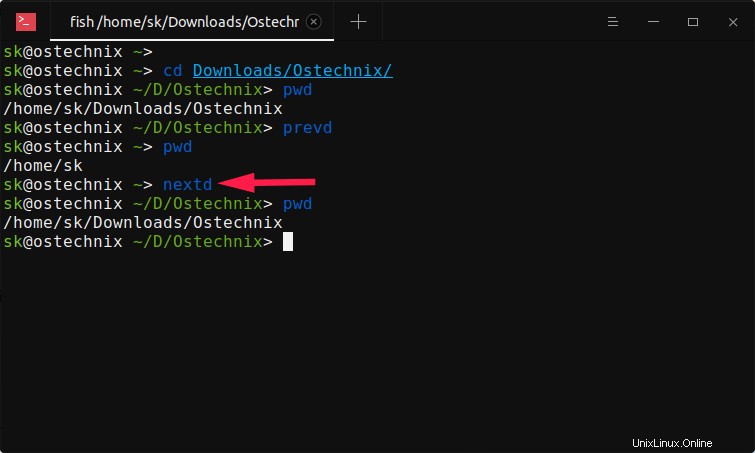
Wenn das -l oder --list Flag angegeben ist, wird auch der aktuelle Verzeichnisverlauf angezeigt.
> nextd -l
Um alle zuvor besuchten Verzeichnisse aufzulisten, führen Sie einfach cdh aus Befehl und wählen Sie dann ein Verzeichnis aus, das Sie besuchen möchten.
Bitte beachten Sie, dass die cd Der Befehl begrenzt den Verzeichnisverlauf auf 25 zuletzt besuchte Verzeichnisse. Der Verlauf wird in $dirprev gespeichert und $dirnext Variablen, die cdh , nextd und prevd Befehle manipuliert.
Weitere Details finden Sie in den Manpages des jeweiligen Befehls:
man cdhman nextdman prevd
Die cdh , nextd und prevd kann nützlich sein, wenn Sie in einem Stapel von Verzeichnissen und verschachtelten Verzeichnissen in Fish Shell arbeiten.
Verwandte Lektüre:
- Oh mein Fisch! Machen Sie Ihre Muschel schön
- Zeitstempel für Verlaufsbefehl in Fish Shell aktivieren
- So starten Sie Fish Shell im privaten Modus unter Linux